Pentingnya memantau kinerja sistem pada server Linux karena memungkinkan administrator untuk mengidentifikasi dan mengatasi masalah kinerja yang mungkin timbul, meningkatkan efisiensi sistem, serta mencegah potensi kegagalan atau downtime yang merugikan. Fungsi TOP (Table of Processor) dan HTOP pada Linux server merupakan utilitas yang memberikan tampilan real-time tentang penggunaan sumber daya sistem seperti CPU, memori, dan proses yang berjalan, memungkinkan administrator untuk melakukan pemantauan dan analisis kinerja secara efektif.
Fungsi Perintah TOP
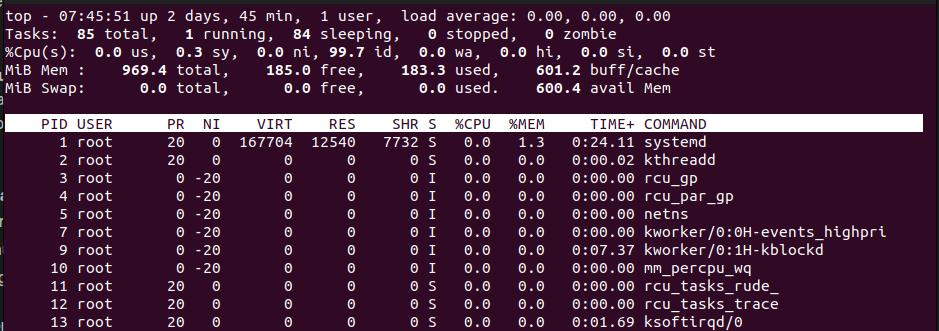
Perintah TOP pada Linux Server merupakan alat yang umum digunakan pada Linux untuk memantau aktivitas sistem secara real-time. Ini menampilkan daftar proses yang sedang berjalan termasuk menampilkan informasi terkait penggunaan CPU, RAM dan SWAP. Fungsi TOP menyediakan statistik pemakaian CPU secara keseluruhan, dan memungkinkan pengguna untuk memantau perubahan dalam kinerja sistem seiring waktu. Meskipun TOP memiliki beragam fitur, namun beberapa pengguna menginginkan lebih banyak fitur dan visualisasi yang lebih baik.
Top
- top – 07:45:51 up 2 days, 45 min, 1 user, load average: 0.00, 0.00, 0.00
– 07:45:51: Menunjukkan waktu Server saat perintah top dijalankan, dalam format jam:menit:detik.
– up 2 days, 40 min: Menunjukkan berapa lama sistem telah aktif sejak terakhir kali reboot. Dalam contoh ini, sistem telah aktif selama 2 hari dan 40 menit.
– 1 user: Menunjukkan jumlah pengguna yang saat ini sedang masuk ke sistem.
– load average: 0.09, 0.04, 0.01: Ini adalah nilai rata-rata beban sistem dalam tiga interval waktu yang berbeda (1 Menit, 5 Menit, 15 Menit) pada gambar menunjukkan 0.00, 0.00, 0.00. Ini berarti nilai load average rendah yang menandakan bahwa sistem sedang bekerja dengan baik dan tidak terlalu dimuat.
Tasks
- Tasks: 85 total, 1 running, 84 sleeping, 0 stopped, 0 zombie
– 85 Total: Menampilkan Jumlah keseluruhan dari semua proses yang sedang berjalan.
– 1 Running: Menampilkan Proses yang aktif dan menggunakan CPU.
– 84 Sleeping: Jumlah proses yang sedang menunggu, tidak menggunakan CPU, tetapi siap untuk diaktifkan kembali.
– 0 Stopped: Jumlah proses yang dihentikan dan tidak sedang berjalan.
– 0 Zombie: Proses yang sudah selesai namun masih tercatat dalam tabel proses karena proses utamanya belum menyelesaikan pemantauan statusnya.
%Cpu(s)
- %Cpu(s): 0.0 us, 0.3 sy, 0.0 ni, 99.7 id, 0.0 wa, 0.0 hi, 0.0 si, 0.0 st
– 0.0 us: Persentase penggunaan CPU untuk proses user.
– 0.3 sy: Persentase penggunaan CPU untuk proses sistem sebesar 0,3%.
– 0.0 ni: Persentase penggunaan CPU untuk proses dengan prioritas rendah.
– 99.7 id: Persentase CPU yang tidak digunakan (idle) sebesar 99,7%.
– 0.0 wa: Persentase penggunaan CPU untuk proses yang menunggu I/O (wait).
– 0.0 hi: Persentase penggunaan CPU untuk proses dengan prioritas tinggi (hardware interrupt).
– 0.0 si: Persentase penggunaan CPU untuk proses interrupt dari sistem (software interrupt).
– 0.0 st: Persentase penggunaan CPU untuk proses steal time.
MiB Mem
- MiB Mem : 969.4 total, 185.0 free, 183.3 used, 601.2 buff/cache
– 969.4 total: Total memori fisik yang tersedia pada sistem sebesar 969.4 Megabyte.
– 185.0 free: Jumlah memori yang tidak sedang digunakan dan tersedia untuk penggunaan baru sebesar 185.0 Megabyte.
– 183.3 used: Jumlah memori yang sedang digunakan sebesar 183.3 Megabyte.
– 601.2 buff/cache: Jumlah memori yang digunakan sebagai cache atau buffer oleh sistem operasi sebesar 601.2 Megabyte.
MiB Swap
- MiB Swap: 0.0 total, 0.0 free, 0.0 used. 600.4 avail Mem
– 0.0 total: Total ruang swap yang tersedia dalam unit Megabyte.
– 0.0 free: Jumlah ruang swap yang tidak sedang digunakan dalam unit Megabyte.
– 0.0 used: Jumlah ruang swap yang sedang digunakan dalam unit Megabyte.
– 600.4 avail Mem: Jumlah memori yang tersedia untuk penggunaan saat ini dalam unit Megabyte.
Informasi Lengkap Perintah TOP
- PID USER PR NI VIRT RES SHR S %CPU %MEM TIME+ COMMAND
– PID: ID proses (Process ID). Ini adalah nomor unik yang diberikan kepada setiap proses yang sedang berjalan di sistem.
– USER: Pengguna yang menjalankan proses tersebut.
– PR: Prioritas proses. Nilai ini menunjukkan prioritas relatif dari proses tersebut. Nilai yang lebih rendah menunjukkan prioritas yang lebih tinggi.
– NI: Nilai “NI” menunjukkan prioritas proses yang telah diubah dengan “nice value”. Nilai positif menunjukkan prioritas yang lebih rendah, sementara nilai negatif menunjukkan prioritas yang lebih tinggi.
– VIRT: Total ukuran virtual memory yang digunakan oleh proses dalam kilobyte.
– RES: Ukuran aktual dari memori fisik yang digunakan oleh proses dalam kilobyte.
– SHR: Ukuran dari segmen memori bersama (shared memory) yang digunakan oleh proses dalam kilobyte.
– S: Status proses. Misalnya, “S” menunjukkan bahwa proses sedang “sleeping” (tidak aktif).
– %CPU: Persentase penggunaan CPU oleh proses tersebut sejak dimulainya proses.
– %MEM: Persentase dari total memori fisik yang digunakan oleh proses tersebut.
– TIME+: Total waktu CPU yang digunakan oleh proses tersebut sejak dimulainya proses.
– COMMAND: Nama perintah atau program yang sedang dijalankan oleh proses tersebut.
Fungsi Perintah HTOP
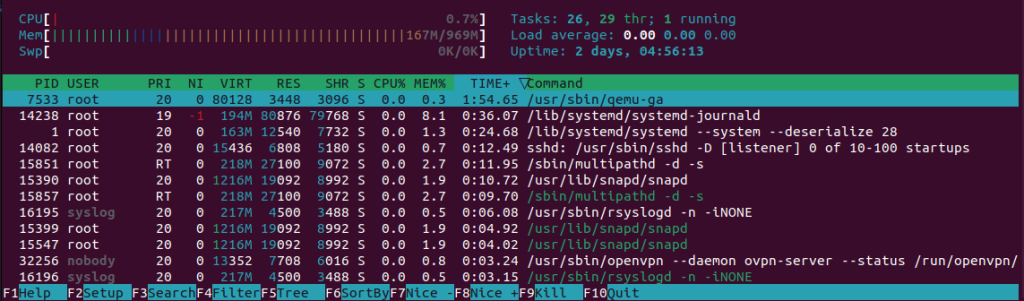
Perintah HTOP pada Linux Server merupakan modifikasi dari TOP yang menambahkan beberapa fitur tambahan dan perbaikan interface. HTOP menampilkan daftar proses yang sering diperbarui dan diurutkan berdasarkan penggunaan CPU. Tidak seperti top, htop menyediakan daftar lengkap proses program yang sedang berjalan dan menggunakan warna untuk memberikan informasi visual. Hal ini membuat htop menjadi pilihan yang populer untuk alat pemantauan sistem yang lebih kuat dan lebih intuitif daripada top.
Informasi Lengkap Perintah HTOP
- Help (F1) – membuka halaman bantuan htop.
- Setup (F2) – membuka halaman setup untuk mengkonfigurasi tampilan statistik sistem htop.
- Search (F3) – ini akan menampilkan prompt untuk memasukkan nama proses yang ingin Anda temukan. Jika ditemukan, prosesnya akan disorot.
- Filter (F4) – Meminta nama untuk memfilter output.
- Tree (F5) – Menunjukkan hubungan hierarki antar proses.
- ShortBy (F6) – memunculkan menu di samping tempat Anda dapat memilih atribut apa yang akan digunakan untuk mengurutkan keluaran.
- Nice – + (F7 dan F8) – mengurangi atau menambah kebaikan dengan F7 dan F8 masing-masing pada proses yang disorot.
- Kill (F9) – ini akan memunculkan menu di sampingnya, di mana Anda dapat memilih sinyal penghentian apa yang akan dikirim ke proses yang disorot.
- Quit (F10) – keluar dari sesi htop.
Kesimpulan
Fungsi perintah top dan htop pada linux server adalah untuk memantau kinerja sistem secara real-time. Perintah top memberikan tampilan ringkas tentang penggunaan sumber daya seperti CPU, memori, dan proses yang berjalan, sementara htop menawarkan tampilan yang lebih interaktif dan terorganisir dengan fitur tambahan seperti representasi grafis dan kemampuan menghentikan proses secara langsung. Kedua perintah ini sangat berguna bagi administrator sistem untuk memantau dan mengelola kinerja sistem secara efisien. Ada pertanyaan? hubungi kami.